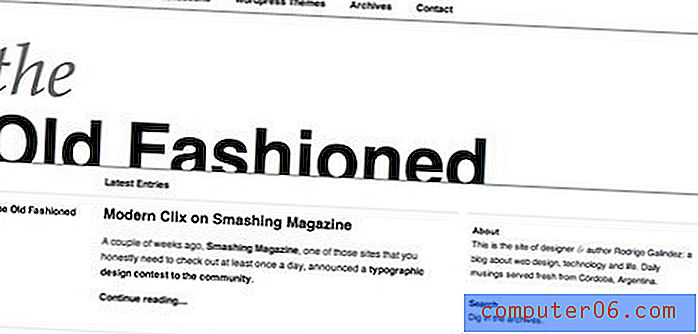Jak odstranit stínování buněk v Excelu 2013
Barvy výplně buněk v aplikaci Microsoft Excel mohou být opravdu efektivním způsobem, jak zvýraznit určité řádky nebo sloupce, které se vztahují, nebo si zaslouží další pozornost. Pokud ale přesunete řádky nebo sloupce kolem sebe, pak se toto zastínění buněk nebo barva výplně může stát problematickou nebo nesprávnou.
Pokud zjistíte, že barva výplně rozptyluje nebo není užitečná, můžete se rozhodnout ji jednoduše odstranit z tabulky. Náš průvodce níže vám ukáže, jak rychle odstranit veškerou barvu výplně z tabulky pomocí několika krátkých kroků.
Odebrat barvu výplně buněk v aplikaci Excel 2013
Kroky v tomto článku vám ukážou, jak odstranit jakoukoli barvu výplně obsaženou v buňkách tabulky. Pokud tyto kroky nefungují, může se na tabulku použít další formátování, které vám zabraňuje odebrat barvu výplně. Tento článek vám ukáže, jak jej odstranit, pokud někdo vytvořil tabulku a použil na ni podmíněná pravidla. Pokud byla tabulka chráněna heslem, budete muset získat heslo od tvůrce tabulky, abyste ji mohli upravit. Poté můžete heslo odstranit podle těchto pokynů.
Krok 1: Otevřete tabulku v aplikaci Excel 2013.
Krok 2: Klikněte na buňku v levém horním rohu tabulky, mezi číslem 1 sloupec a písmenem A řádku. Tím vyberete celou tabulku.

Krok 3: Klikněte na kartu Domů v horní části okna.
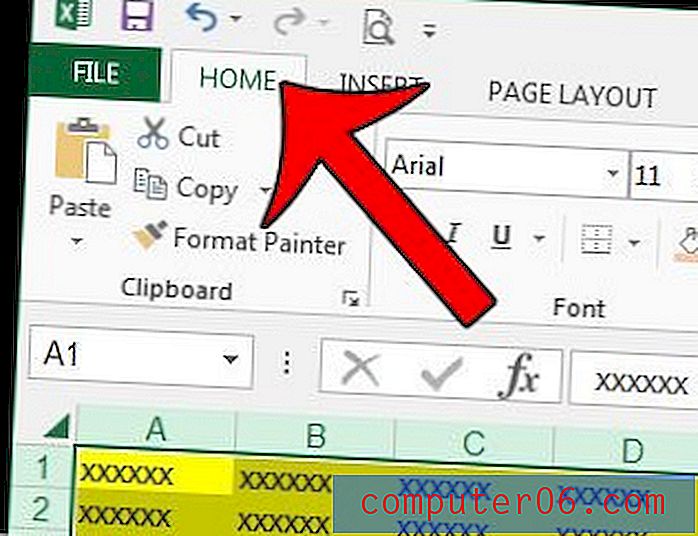
Krok 4: Klikněte na šipku nalevo od tlačítka Barva výplně .
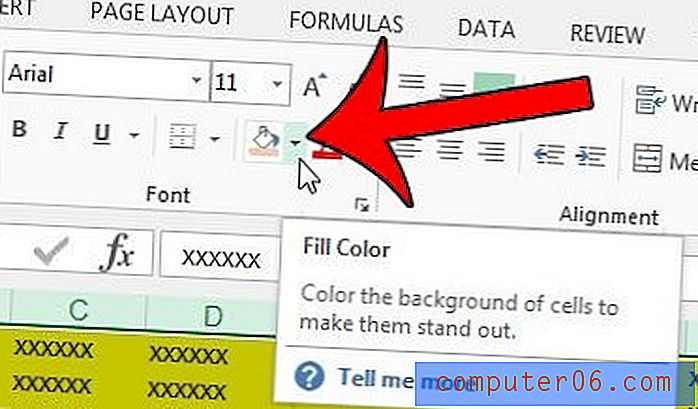
Krok 5: Klikněte na možnost Bez výplně . Nyní by měla být odstraněna veškerá barva výplně v buňkách tabulky.
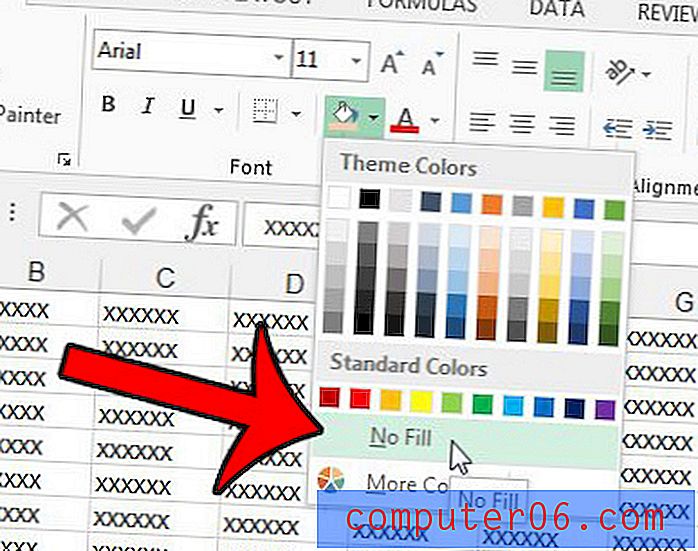
Tisknete vícestránkovou tabulku Excel? Tento článek vám ukáže, jak vytisknout horní řadu záhlaví na každé stránce, aby se usnadnilo čtení tištěného dokumentu.